Corrigir erro do Steam ao inicializar ou atualizar a transação
Imagine um cenário em que você está tentando comprar um videogame no Steam , mas aparece um erro dizendo:
- Parece ter ocorrido um erro ao inicializar ou atualizar sua transação
- Sua transação não pode ser concluída porque você tem outra transação pendente em sua conta
O que você faria?
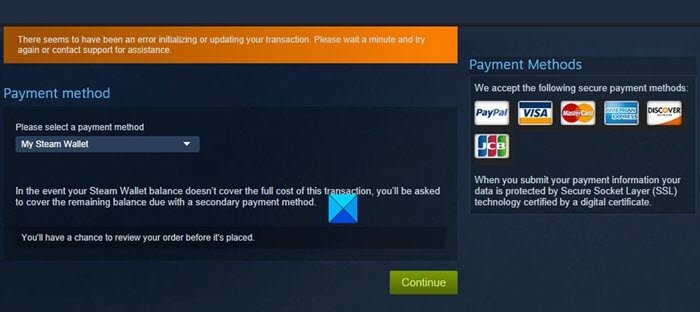
(Steam)Erro do Steam ao inicializar(Initializing) ou atualizar(Updating) a transação
Bem, podemos dizer com certeza que o problema é solucionável. Você vê, na maioria dos casos, tem algo a ver com uma compra incompleta que foi feita anteriormente. Alternativamente, pode haver um bug na rede, entre outras coisas.
Como não podemos atribuir esse problema específico a uma única solução, falaremos sobre as várias soluções a seguir, na esperança de que uma delas funcione para você:
- Cancele(Cancel) a transação pendente imediatamente
- Compre(Purchase) conteúdo através do site oficial do Steam
- Use uma forma de pagamento diferente
- Verifique o status do servidor do Steam
É hora de falarmos sobre isso de maneira mais detalhada.
1] Cancele(Cancel) a transação pendente imediatamente

A primeira coisa que você vai querer fazer aqui é cancelar a transação anterior e pendente. Para fazer isso, inicie o Steam , vá diretamente para Detalhes da conta(Account Details) e selecione Ver histórico de compras(View purchase history) . A partir daqui, você deve ver todas as suas transações, incluindo a que está pendente.
Após localizar a transação pendente, basta clicar em Cancel > Cancel my purchase e pronto.
2] Compre(Purchase) conteúdo através do site oficial do Steam
Se você ainda estiver tendo problemas, talvez o problema tenha algo a ver com o cliente. A melhor opção neste momento é visitar o site oficial do Steam e realizar o ato a partir daí. Certifique-se de fazer login em sua conta pessoal antes de fazer a compra.
3] Use uma forma de pagamento diferente
OK, então há uma pequena chance de que o motivo de você não conseguir fazer uma compra tenha muito a ver com a forma de pagamento atual. Usar um método alternativo pode funcionar muito bem, então se você estiver usando seu cartão de crédito em primeiro lugar, que tal mudar para o PayPal ou vice-versa? Fazer(Doing) isso pode fazer a diferença.
4] Verifique o status do servidor do Steam

Uma boa razão pela qual você pode ter problemas com transações na popular plataforma de jogos pode se resumir a problemas no servidor. Dê uma olhada no site oficial de status do Steam(Official Steam Status) para ver se todos os serviços do Steam estão funcionando bem e se os servidores em sua área estão em boas condições.
Essas etapas devem ajudar muito, mas se não ajudarem, deixe um comentário abaixo.
Agora leia(Now read) : Melhores dicas e truques do Steam(Steam Tips and Tricks) que você precisa saber.
Related posts
Fix Não há espaço em disco suficiente - Steam error no Windows 10
Como Fix No Sound em Steam Games
Fix Steam download preso em 0 bytes
Fix Steam preso em Allocating disk espaço no Windows 11/10
Fix Steam está tendo problemas para conectar os servidores Steam em Windows PC
Fix Microsoft Solitaire Collection error 101_107_1 no Windows 10
Como mover Steam Games para outro Drive or Folder em Windows 10
Como devolver um Steam game e obter um reembolso?
Fix Folder não existe - Origin error no Windows 10
Fix Xbox Live error 121010 enquanto joga Microsoft Solitaire Collection
Fix Epic Games error Código AS-3: Sem conexão no Windows 11/10
código Fix Epic Games error LS-0013 em Windows 11/10
Fix Epic Games Erro SU-PQR1603 or SU-PQE1223 em Windows 11/10
Fix Epic Games error Código LS-0018 em Windows 11/10
Fix Screen Dims quando jogar jogos em tela cheia em Windows PC
Fix PUBG Falha ao obter Token de Xbox error
Como compartilhar Steam Games Library e jogar juntos
O que é Steam Guard e como ativá-lo para proteger sua conta
Fix Microsoft Solitaire sign em error 1170000 no Windows 10
Fix Epic Games Launcher login Erros no Windows 11/10
